Fossil Gen 6 Display FTW4071 Manual
Fossil
Smartwatch
Gen 6 Display FTW4071
Læs nedenfor 📖 manual på dansk for Fossil Gen 6 Display FTW4071 (2 sider) i kategorien Smartwatch. Denne guide var nyttig for 35 personer og blev bedømt med 4.5 stjerner i gennemsnit af 2 brugere
Side 1/2

ATTENZIONE: onde evitare danni all’orologio, usare soltanto il caricatore in dotazione. Non usare un hub USB, uno
splier USB, un cavo USB a “Y”, un baery pack o altri dispositivi periferici per caricare il dispositivo.
2. INTRODUZIONE: Sul tuo telefono, abilita il Bluetooth™, poi scarica l’app Wear OS di Google™ dall’App Store™
o dallo store Google Play. Apri l’app e segui le istruzioni sullo schermo per accoppiare. Una volta accoppiato, il tuo
smartwatch ti fornirà un tutorial interaivo.
CONSIGLI UTILI: Ricorda di aivare il Bluetooth™ del tuo telefono e di lasciare l’applicazione Wear OS in esecuzione
in background per essere certo che il tuo smartwatch resti connesso; Continua a caricare lo smartwatch per tuo il
processo di accoppiamento, in quanto la configurazione iniziale potrebbe esaurire la carica della baeria; Connei
lo smartwatch al Wi-Fi, così che possa scaricare gli aggiornamenti. Questa operazione potrebbe richiedere diversi
minuti. Per saperne di più sui servizi Google disponibili per il tuo smartwatch, vai su: support.google.com/wearos
RISORSE E ASSISTENZA: fossil.com/support
Apple e il logo Apple sono marchi registrati di Apple Inc., registrati negli Stati Uniti e in altri Paesi. App Store è un
marchio di servizio di Apple Inc. Wear OS by Google e Google Play sono marchi registrati di Google LLC.
1. CARREGAR: Ligue o seu ‘smartwatch’ ao cabo de carregamento incluído. Depois deste ligar automaticamente,
toque no ecrã para começar e escolha o seu idioma. Mantenha o seu ‘smartwatch’ a carregar durante o
emparelhamento e configuração.
AVISO: Para evitar danificar o seu relógio, utilize apenas o carregador incluído. Não use um concentrador USB,
divisor USB, cabo Y USB, conjunto de baterias ou outro dispositivo periférico para carregar.
2. COMEÇAR: No seu telefone, ative o Bluetooth™ e depois transfira a aplicação Wear OS by Google™ a partir
da App Store™ ou da Google Play Store. Abra a aplicação e siga as instruções do ecrã para emparelhar. Uma vez
emparelhado, o seu smartwatch irá dar-lhe um tutorial interativo.
DICAS ÚTEIS: Lembre-se de ligar o Bluetooth™ do seu telefone e mantenha a ‘app’ Wear OS a correr em segundo plano
para garantir que o seu ‘smartwatch’ se mantém ligad; Continue a carregar o seu ‘smartwatch’ ao longo de todo o processo
de emparelhamento, dado que a configuração inicial pode esgotar a duração da bateria; Ligue o seu ‘smartwatch’ ao ‘Wi-
Fi’ para que o mesmo possa descarregar atualizações. Iso pode demorar alguns minutos.Para saber mais sobre o Google
services no seu ‘smartwatch’, visite: support.google.com/wearos RECURSOS E APOIO: fossil.com/support
Apple e o logótipo Apple são marcas registadas de Apple Inc., registadas nos EUA e noutros países. App Store
é uma marca de serviço de Apple Inc. Wear OS by Google e Google Play são marcas registadas de Google LLC.
1. CARGA: Conecte su smartwatch al cable de carga incluido. Una vez que se encienda automáticamente, toque la
pantalla para empezar y elija su idioma. Deje cargando su smartwatch durante el emparejamiento y la configuración.
ADVERTENCIA: Para prevenir daños en su reloj, utilice únicamente el cargador que se proporciona. No utilice un
concentrador USB, un distribuidor USB, un cable en “y” USB, una batería portátil u otros dispositivos periféricos
para cargar.
2. EMPEZAR: En su teléfono, habilite el Bluetooth™, después descargue la aplicación Wear OS by Google™ en la
App Store™ o en la Google Play Store. Abra la aplicación y siga las instrucciones que aparecen en la pantalla para
emparejar. Una vez que estén emparejados, su smartwatch le ofrecerá un tutorial interactivo.
CONSEJOS ÚTILES: Recuerde encender el Bluetooth™ del teléfono y tener la aplicación Wear OS abierta en segundo
plano para asegurar que su smartwatch esté conectado; Continúe cargando su smartwatch durante todo el proceso
de emparejamiento, p1-ya que la configuración inicial puede agotar la batería; Conecte su smartwatch a la Wi-Fi para
que pueda descargar actualizaciones. Esto puede llevar unos minutos. Para más información sobre los servicios de
Google en su smartwatch, visite: support.google.com/wearos RESCURSOS Y SOPORTE: fossil.com/support
Apple y el logotipo de Apple son marcas comerciales de Apple Inc., registradas en EE. UU. y en otros países. App
Store es una marca de servicio de Apple Inc. Wear OS by Google y Google Play son marcas comerciales de Google
LLC.
1. ŁADOWANIE: Podłącz swojego smartwatcha do dołączonego kabla służącego do ładowania. Gdy urządzenie
automatycznie się włączy, stuknij ekran, by zacząć i wybrać język. Kontynuuj ładowanie smartwatcha podczas
parowania i konfiguracji.
OSTRZEŻENIE: Aby uniknąć uszkodzenia zegarka, należy używać wyłącznie dołączonej ładowarki. Do ładowania nie
należy używać koncentratora ani rozdzielacza USB, kabla USB typu Y, akumulatorów wieloogniwowych ani innych
urządzeń peryferyjnych.
2. WPROWADZENIE: W telefonie włącz Bluetooth™, następnie pobierz aplikację Wear OS by Google™ ze sklepu App
Store™ lub Google Play. W celu sparowania urządzeń otwórz aplikację i postępuj zgodnie z instrukcją widoczną na
ekranie. Po sparowaniu smartwatch wyświetli interaktywny samouczek.
PRZYDATNE WSKAZÓWKI: Pamiętaj o włączeniu Bluetootha™ w telefonie i niewyłączaniu aplikacji Wear OS
działającej w tle, by zapewnić smartwatchowi łączność; Kontynuuj ładowanie smartwatcha przez cały proces
parowania, gdyż wstępna konfiguracja może wyczerpać baterię; Połącz smartwatcha z siecią Wi-Fi, by mógł pobrać
aktualizacje. To może zająć kilka minut. Aby dowiedzieć się więcej o usługach Google dostępnych na smartwatchu,
odwiedź stronę: support.google.com/wearos ZASOBY I WSPARCIE: fossil.com/support
Apple oraz logo Apple są znakami towarowymi firmy Apple Inc., zarejestrowanymi w Stanach Zjednoczonych i innych
krajach. App Store jest znakiem usługowym firmy Apple Inc. Wear OS by Google oraz Google Play są znakami
towarowymi firmy Google LLC.
1. ŞARJ: Akıllı saatinizi ürün ile birlikte verilen şarj kablosuna bağlayın. Saat otomatik olarak açıldığında başlamak için
ekrana dokunun ve dilinizi seçin. Eşleştirme ve kurulum sırasında akıllı saatinizi şarj cihazına bağlı tutun.
UYARI: Saatinize zarar gelmesini önlemek için yalnızca içerikteki şarj cihazını kullanın. Cihazınızı şarj etmek için USB
çoğaltıcı, USB bölücü, USB y-kablosu, pil takımı p1-ya da diğer çevre birimlerini kullanmayın.
2. BAŞLARKEN: Telefonunuzda Bluetooth™ ögesini etkinleştirin ve daha sonra App Store™ veya Google Play
mağazasından Wear OS by Google™ uygulamasını indirin. Uygulamayı açın ve eşleştirmek için ekrandaki talimatları
takip edin. Eşleştiğinde, akıllı saatiniz size etkileşimli bir öğretici sunacaktır.
YARARLI İPUÇLARI: Akıllı saatinizin bağlı kaldığından emin olmak için telefonunuzun Bluetooth™ özelliğini
açmayı ve Wear OS uygulamasını arka planda çalışır durumda tutmayı unutmayın; İlk kurulum pil ömrünü
tüketebileceğinden eşleştirme işlemi süresince akıllı saatinizi şarj etmeye devam edin; Güncellemeleri indirebilmesi
için akıllı saatinizi Wi-Fi’a bağlayın. Bu işlem birkaç dakika sürebilir; Akıllı saatinizdeki Google hizmetleri hakkında
daha fazla bilgi edinmek için şu adresi ziyaret edin: support.google.com/wearos K AYNAKLAR VE DESTEK: fossil.
com/support
Apple ve Apple logosu Apple Inc.’in ticari markalarıdır ve bu markalar ABD’de ve diğer ülkelerde kayıtlıdır. App Store
Apple Inc.’in hizmet markasıdır. Wear OS by Google ve Google Play in ticari markalarıdır Google LLC.
.
. .
.
. :
. USB y-cable USB USB
.
™ Google Wear OS ™ Bluetooth App Store
. . .Google Play
; Wear OS Bluetooth
. Wi-Fi ;
support.google.com/wearos : Google .
fossil.com/support
:
. .Apple Inc App Store Apple Apple
.Google LLC Google PlayApple Inc.Wear OS by Google
1. ISI DAYA: Hubungkan arloji pintar Anda ke kabel pengisian daya yang disertakan. Setelah arloji menyala secara
otomatis, ketuk layar untuk memulai dan pilih bahasa Anda. Pertahankan pengisian daya arloji pintar Anda selama
pemasangan dan pengaturan.
PERINGATAN: Untuk menghindari kerusakan pada jam tangan Anda, hanya gunakan pengisi baterai yang
disertakan. Mohon untuk tidak menggunakan hub USB, splier USB, kabel y USB, baterai, atau perangkat tambahan
lainnya untuk mengisi daya.
2. MEMULAI: Pada ponsel Anda, aktian Bluetooth ™, kemudian unduh Wear OS by Google ™ App dari App Store
™ atau Google Play store. Buka aplikasi dan ikuti petunjuk pada layar untuk memasangkan. Setelah dipasangkan,
arloji pintar Anda akan memberikan tutorial interaktif.
PETUNJUK BERGUNA: Ingatlah untuk menghidupkan Bluetooth™ ponsel Anda dan biarkan aplikasi Wear OS tetap
aktif di latar belakang untuk memastikan arloji pintar Anda tetap terhubung; Terus isi daya arloji pintar Anda selama
proses pemasangan, karena pengaturan awal dapat menguras masa pakai baterai; Hubungkan jam arloji pintar
Anda ke Wi-Fi sehingga arloji dapat mengunduh pembaruan. Ini dapat memakan waktu selama beberapa menit.
Untuk mempelajari lebih lanjut tentang layanan Google di arloji pintar Anda, kunjungi: support.google.com/wearos
SUMBER DAYA & DUKUNGAN: fossil.com/support
Apple dan logo Apple adalah merek dagang dari Apple Inc., terdaar di AS dan negara-negara lain. App Store
adalah merek layanan dari Apple Inc. Wear OS by Google dan Google Play adalah merek dagang dari Google LLC.
1. : 充電 同梱の充電用ケーブルにスマートウォッチを接続してください。電源が自動的に入ったら、画面をタップして起動し、言
語を選択してください。ペアリングとセットアップを行う間は、スマートウォッチの充電を続けてください。
警告:時計への損傷を避けるため、同梱の充電器のみご使用ください。 USBハブ、USBスプリッター、USB Yケーブル、電池パッ
クやその他の周辺機器を充電に使用しないでください。
2. : 開始 携帯上でBluetooth®を有効にします。次にApp Store®かGoogle PlayストアでWear OS by Google®アプリをダ
ウンロードします。アプリを開き、オンスクリーンの説明に従いペアリングをします。ペアリングが完了したら、スマートウォッチで
インタラクティブなチュートリアルを視聴できます。
お役立ち情報: スマートウォッチが接続された状態を維持するため、必ずスマートフォンのBluetooth™をオンにして、Wear
OSをバックグラウンドで実行してください; 初回セットアップではバッテリーが消耗する可能性があるため、ペアリング設定
中はスマートウォッチの充電を続けてください; アップデートをダウンロードできるよう、スマートウォッチをWi-Fiに接続して
ください。これには数分かかる場合があります。 スマートウォッチで使えるGoogleのサービスについて詳しく知りたい場合
は、support.google.com/wearosにアクセスしてください。
リソース & サポート: fossil.com/support
AppleおよびAppleロゴは、米国およびその他の国におけるApple Inc.の登録商標です。App StoreはApple Inc.のサービス
マークです。 Wear OS by GoogleおよびGoogle PlayはGoogle LLCの商標です。
1. : 充电 将您的智能手表与随附的充电线连接。当它自动开启后,点击屏幕以开始并选择您的语言。在配对和设置期间
让您的智能手表保持充电。
警告:为了避免损害您的手表,请使用原装充电器。不要使用USB集线器、USB分配器、USB y-cabl多功能数据线、
电池组或其他外围设备充电。
2. : 开始 在您的手机上 用 牙™,然后从App Store™或Google Play商店下 Wear OS by Google™启 蓝 载 应用。打开应用,
然后按照屏幕上的 明 行配 后,您的智能手表将 您提供交互式教程。说 进 对。配对 为
对于中国用户:
1. 手表开机,点击屏幕开始,向上滑动屏幕确认相关条款。
2. 使用手机扫描手表屏幕二维码,下载并安装 WearOS by Google™ 中国版应用程序。
3. 打开 WearOS by Google™ 中国版应用程序,跟随提示完成手机和手表的配对及同步。
有用的提示: 务必开启您手机的蓝牙,并让Wear OS by Google 应用程序在后台运行,以确保您的智能手表保持连接状®
态。在整个配对过程中继续为您的智能手表充电,因为初始设置可能会耗光电池电量。
将您的智能手表连接至Wi-fi,以便它可以下载更新。这些步骤可能需要花费几分钟时间。
资源和支持 若要了解您的智能手表上的谷歌服务的更多信息,请访问:support.google.cn/wear
资源和支持: fossil.com/support
Apple与Apple的标识是苹果公司在美国以及其他国家注册的商标。Apple Store是苹果公司的一个服务商标。Wear OS
by Google和Google Play是Google LLC的商标。
1 . 充電: “將您的智慧手錶與隨附的充電線連線。 當它自動開啟後,點按螢幕以開始並選擇您的語言。 在配對和設定期
間,讓您的智慧手錶保持充電。
警告:為了避免損壞您的手錶,只能使用原裝充電器。不要使用USB集線器、USB分配器、USB y-cable多功能線、電
池組或其他週邊裝置充電。
2. : 開始 在您的手機上,啟用Bluetooth™,然後從App Store™或Google Play商店下載Wear OS by Google™應用程
式。打開應用程式,並遵照屏幕上的指示配對。一旦配對完成,您的智慧手錶會給您一份互動教程。
有用的提示: 記得開啟您手機的Bluetooth™,並讓Wear OS應用程式在後臺運行,以保證您的智慧手錶保持連線; 在整
個配對過程中繼續為您的智慧手錶充電,因為初始設定可能會耗光電量; 將您的智慧手錶與Wi-Fi連線,以便它能夠下載
更新。 這可能需要花費幾分鐘時間。若要瞭解有關您的智慧手錶上Google服務的更多資訊,請訪問:support.google.
com/wearos 資源和支援: fossil.com/support
Apple和Apple標誌是蘋果公司在美國以及其他國家註冊的商標。App Store(應用商店)是蘋果公司的服務標
誌。Wear OS by Google Google和Google Play是Google LLC的商標。
1. 충전: 스마트워치를 동봉된 충전 코드에 연결하세요. 스마트워치가 자동으로 켜지면 화면을 탭하여 스마트 워치를 시작하고 사용 언어를
선택하세요. 페어링 및 설정을 진행하는 동안 스마트워치를 계속 충전하세요.
경고: 시계 손상을 방지하려면, 반드시 동봉된 충전기만을 사용해야 합니다. USB 허브나 USB 분배기, USB Y 케이블, 배터리 팩, 다른 주변
기기를 사용하여 충전하지 마십시오.
2. 시작하기: 휴대폰에서 Bluetooth™를 활성화한 다음, App Store™ 또는 Google Play 스토어에서 Google™ App의 Wear OS를
다운로드합니다. 앱을 열고 화면에 나타나는 지침에 따라 연결합니다. 연결되면 스마트워치에서 대화형 자습서가 제공됩니다.
유용한 팁: 스마트워치의 연결을 확실하게 유지하려면 폰의 Bluetooth™를 켜 놓고 Wear OS 앱이 백그라운드에서 실행되도록 하십시오;
초기 설정 시 배터리가 빠르게 소모될 수 있으므로 페어링을 진행하는 동안 스마트워치를 계속 충전하세요; 스마트워치를 Wi-Fi에 연결하여
업데이트를 다운로드하세요. 이 과정은 몇 분이 걸릴 수 있습니다. 스마트워치에 관한 Google 서비스에 대해 자세히 알아보시려면 다음
주소를 방문하세요. support.google.com/wearos 리소스 및 지원: fossil.com/support
Apple과 Apple 로고는 미국 및 기타 국가들에 등록된 Apple Inc.의 상표입니다. App Store는 Apple Inc의 서비스 마크입니다. Wear OS by
Google 및 Google Play Google LLC의 상표입니다.
1. : ЗАРЯДКА И ВКЛЮЧЕНИЕ Подключите свои смарт-часы к зарядному шнуру, входящему в комплект поставки.
После того как часы автоматически включатся, коснитесь экрана для начала работы и выбора языка. Во время
сопряжения и настройки смарт-часы должны заряжаться.
ПРЕДУПРЕЖДЕНИЕ:Во избежание повреждения часов используйте только зарядное устройство, поставляемое
в комплекте. Не используйте для зарядки USB-концентратор, USB-сплиттер, USB-разветвитель, резервный
аккумулятор или другое периферийное устройство.
2. ЗАГРУЗКА И СОПРЯЖЕНИЕ: Включите Bluetooth™ на своем телефоне, затем загрузите приложение Wear OS by
Google™ из магазина App Store™ или Google Play. Откройте приложение и выполняйте инструкции на экране для
выполнения сопряжения. После сопряжения ваши смарт-часы покажут вам интерактивный учебник.
ПОЛЕЗНЫЕ СОВЕТЫ Не забудьте включить опцию Bluetooth™ в телефоне и разрешите приложению Wear OS :
работать в фоновом режиме, чтобы ваши смарт-часы были постоянно подключены к телефону; Продолжайте
заряжать смарт-часы в режиме сопряжения, поскольку при начальной установке батарея часов может
разрядиться; Для загрузки обновлений подключите смарт-часы к Wi-Fi. Обновление может занять несколько минут.
Чтобы узнать больше о сервисах Google в ваших смарт-часах, перейдите по адресу support.google.com/wearos
РЕСУРСЫ И ПОДДЕРЖКА: fossil.com/support
Название Apple и логотип Apple являются торговыми марками компании Apple Inc., зарегистрированной в СШАи других
странах.App Store является знаком обслуживания компании Apple Inc. Wear OS by Google и Google Play являются торговыми
марками компании Google LLC.
To view instructions, product information and warranty, visit support.fossil.com
For at se instruktioner, produktoplysning og garanti på Dansk gå til support.fossil.com.
Als u instructies, productinformatie en garantiegegevens in het Nederlands wilt zien,
breng dan een bezoek aan support.fossil.com.
Pentru instrucțiuni, informații despre produs și garanție în limba Svenska, vizitați support.fossil.com.
For å se instruksjoner, produktinformasjon og garanti på Nosk, besøk support.fossil.com.
สามารถดูคาาแนะนาา ข้อมูลผลิตภัณฑ์ และการรับประกันใน ไทย โดยการเยี่ยมชม support.fossil.com
Pentru instrucțiuni, informații despre produs și garanție în limba Română, vizitați support.fossil.com.
Chcete-li zobrazit pokyny, informace o produktu a záruku v jazyce Cesky, navštivte support.fossil.com.
Để xem hướng dẫn, thông tin sản phẩm và bảo hành bằng tiếng Việt, hãy truy cập support.fossil.com.
A(z) Magyar nyelvű instrukciók, termékismertető és szavatosság megtekintéséhez látogasson el a support.fossil.com oldalra.
Apple and the Apple logo are trademarks of Apple Inc., registered in the U.S. and other countries. App Store is a service mark
of Apple Inc. Android, Google, Google Play and other marks are trademarks of Google LLC.
Produkt Specifikationer
| Mærke: | Fossil |
| Kategori: | Smartwatch |
| Model: | Gen 6 Display FTW4071 |
Har du brug for hjælp?
Hvis du har brug for hjælp til Fossil Gen 6 Display FTW4071 stil et spørgsmål nedenfor, og andre brugere vil svare dig
Smartwatch Fossil Manualer
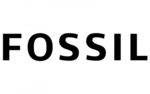
15 December 2024
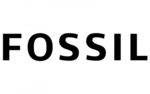
15 December 2024
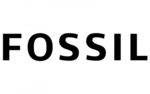
15 December 2024
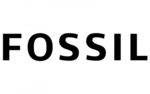
15 December 2024
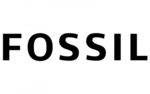
15 December 2024
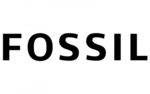
15 December 2024
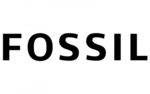
15 December 2024
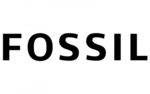
15 December 2024
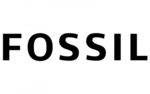
15 December 2024
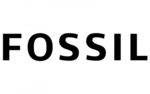
12 September 2024
Smartwatch Manualer
- Smartwatch Nilox
- Smartwatch SilverCrest
- Smartwatch Acer
- Smartwatch Denver
- Smartwatch TCL
- Smartwatch Sony
- Smartwatch Suunto
- Smartwatch Samsung
- Smartwatch Beurer
- Smartwatch Medisana
- Smartwatch LG
- Smartwatch Doro
- Smartwatch VitalMaxx
- Smartwatch Apple
- Smartwatch Michael Kors
- Smartwatch Epson
- Smartwatch Amazfit
- Smartwatch Technaxx
- Smartwatch Emporia
- Smartwatch Garmin
- Smartwatch Motorola
- Smartwatch Asus
- Smartwatch Bushnell
- Smartwatch Livoo
- Smartwatch Pyle
- Smartwatch Tracer
- Smartwatch Lenovo
- Smartwatch OnePlus
- Smartwatch Nedis
- Smartwatch Polar
- Smartwatch Hama
- Smartwatch Thomson
- Smartwatch Aiwa
- Smartwatch Nokia
- Smartwatch Casio
- Smartwatch Hannspree
- Smartwatch Trevi
- Smartwatch Omron
- Smartwatch Mio
- Smartwatch Blaupunkt
- Smartwatch Geonaute
- Smartwatch Alpina
- Smartwatch Razer
- Smartwatch Medion
- Smartwatch Soehnle
- Smartwatch Huawei
- Smartwatch König
- Smartwatch Echo
- Smartwatch Vivax
- Smartwatch TAG Heuer
- Smartwatch Withings
- Smartwatch Vtech
- Smartwatch Microsoft
- Smartwatch Alcatel
- Smartwatch Sigma
- Smartwatch Bryton
- Smartwatch Xiaomi
- Smartwatch Niceboy
- Smartwatch Krüger&Matz
- Smartwatch Skagen
- Smartwatch Oppo
- Smartwatch Ice Watch
- Smartwatch Mondaine
- Smartwatch Timex
- Smartwatch MyKronoz
- Smartwatch TomTom
- Smartwatch Cobra
- Smartwatch Xblitz
- Smartwatch Calypso
- Smartwatch Honor
- Smartwatch Fitbit
- Smartwatch GlobalSat
- Smartwatch Lamax
- Smartwatch Overmax
- Smartwatch SBS
- Smartwatch Archos
- Smartwatch ADE
- Smartwatch Prixton
- Smartwatch Renkforce
- Smartwatch SPC
- Smartwatch MOTA
- Smartwatch Otium
- Smartwatch HTC
- Smartwatch GoClever
- Smartwatch Immax
- Smartwatch Misfit
- Smartwatch Quadro
- Smartwatch Bauhn
- Smartwatch Garett
- Smartwatch Runtastic
- Smartwatch Wiko
- Smartwatch MiTone
- Smartwatch Umidigi
- Smartwatch IGPSport
- Smartwatch Nordväl
- Smartwatch Xplora
- Smartwatch Oregon Scientific
- Smartwatch MyPhone
- Smartwatch Realme
- Smartwatch Kogan
- Smartwatch Manta
- Smartwatch Media-Tech
- Smartwatch Oromed
- Smartwatch Bea-fon
- Smartwatch Aligator
- Smartwatch Allview
- Smartwatch ACME
- Smartwatch Diesel
- Smartwatch Emporio Armani
- Smartwatch Brigmton
- Smartwatch Sunstech
- Smartwatch Belesy
- Smartwatch Qilive
- Smartwatch Hammer
- Smartwatch Naxa
- Smartwatch Mpman
- Smartwatch IHealth
- Smartwatch Valante
- Smartwatch Ematic
- Smartwatch Tikkers
- Smartwatch Iget
- Smartwatch COGITO
- Smartwatch Ticwatch
- Smartwatch Pebble
- Smartwatch Jawbone
- Smartwatch Martian
- Smartwatch Beafon
- Smartwatch Guardo
- Smartwatch Fen (Fit Electronics Nutrition)
- Smartwatch Ninetec
- Smartwatch Swisstone
- Smartwatch Crane
- Smartwatch Spotter
- Smartwatch One2track
- Smartwatch Sempre
- Smartwatch Sinji
- Smartwatch Kidswatch
- Smartwatch OOQE
- Smartwatch VEA
- Smartwatch Xlyne
- Smartwatch Growing
- Smartwatch Uwatch
- Smartwatch Setracker
- Smartwatch IOPLEE
- Smartwatch SimWatch
- Smartwatch U8
- Smartwatch Forever
- Smartwatch Guess
- Smartwatch Jay-tech
- Smartwatch Lookit
- Smartwatch Veadigital
- Smartwatch Scinex
- Smartwatch Merlin
- Smartwatch Armodd
- Smartwatch Stenlille
- Smartwatch Fibian
- Smartwatch Lintelek
- Smartwatch Qlokkie
- Smartwatch Perfect Choice
- Smartwatch Smartbook
- Smartwatch Galesto
- Smartwatch Canyon
- Smartwatch KoreHealth
- Smartwatch METAWATCH
- Smartwatch X-unknown
- Smartwatch Kronoz
- Smartwatch FlinQ
- Smartwatch X-WATCH
- Smartwatch BEMI
- Smartwatch Mega P
- Smartwatch Motus
- Smartwatch Lifetrak
- Smartwatch JTC Jay-Tech
- Smartwatch Oura
- Smartwatch Cubot
- Smartwatch Leotec
- Smartwatch Papago
- Smartwatch Kiprun
- Smartwatch Time 2
- Smartwatch INOC
- Smartwatch Dfit
- Smartwatch IZZO Golf
- Smartwatch Quazar
- Smartwatch DCU
- Smartwatch Mibro
- Smartwatch Spacetalk
- Smartwatch XCOAST
- Smartwatch Newgen Medicals
Nyeste Smartwatch Manualer

8 April 2025

27 Februar 2025

27 Februar 2025

26 Februar 2025

21 Februar 2025

19 Februar 2025

3 Februar 2025

13 Januar 2025

10 Januar 2025

8 Januar 2025